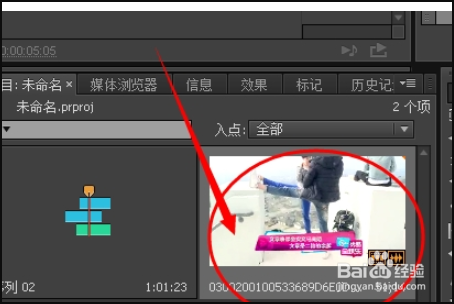1、首先我们运行Adobe Premiere Pro CC 软件。

2、这时候我们选择新建项目。
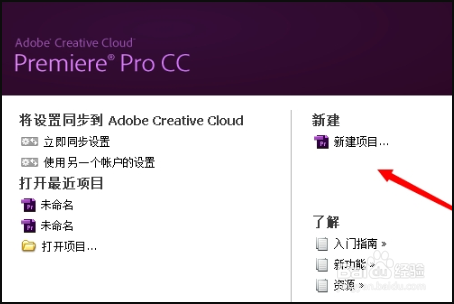
3、选择剪辑好的视频与剪辑文件存放的地址,以及剪辑文件名称。
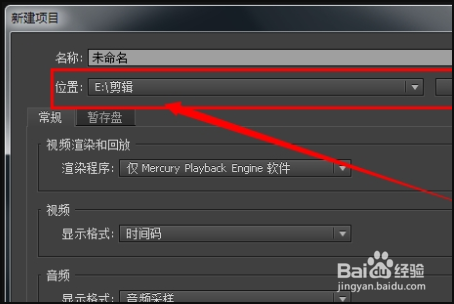
4、点击Adobe Premiere Pro CC 左上角 文件>新建>序列。
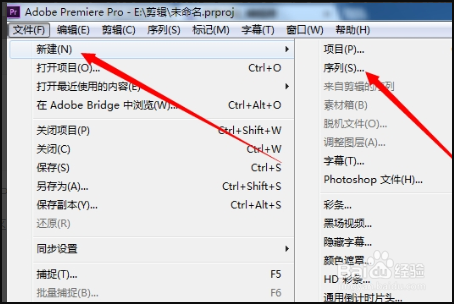
5、默认选择DV-PAL 标准48KHz其次还可以选择HDV中的720P,点击确定即可,越清晰越占用空间。
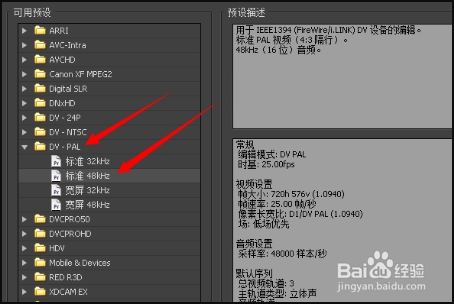
6、然后在选择文件,点击导入。
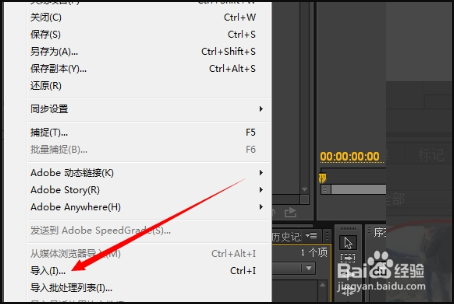
7、选择想要导入的MXF格式视频。
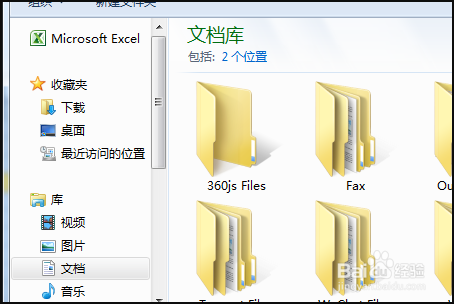
8、然后看到 Adobe Premiere Pro CC 的左下角多了个视频,这样就添加成功了。